Filtrere et felt (autofiltrering) Du kan filtrere felt i rad-, kolonne- og detaljområdene. Når du skal filtrere et felt, merker du ett eller flere dataelementer i feltet du vil vise, og skjuler de andre elementene.
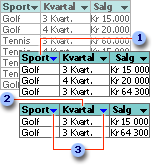
 Først filtreres Sport-feltet for å vise bare Golf-salget ...
Først filtreres Sport-feltet for å vise bare Golf-salget ...
 ... og deretter filtreres Kvartal-feltet for å vise bare Golf-salget i 3.kv.
... og deretter filtreres Kvartal-feltet for å vise bare Golf-salget i 3.kv.
 Når du filtrerer et felt, endres rullegardinpilen
Når du filtrerer et felt, endres rullegardinpilen  for det filtrerte feltet til blå fra sort, og knappen Autofilter
for det filtrerte feltet til blå fra sort, og knappen Autofilter  på verktøylinjen velges.
på verktøylinjen velges.
Filtrering av felt er spesielt nyttig når du har store mengder kildedata, men ønsker å fokusere på bestemte områder. Når du filtrerer et felt, kan du vise dataene for et enkelt element, eller du kan velge noen elementer som skal vises og andre elementer som skal skjules. Du kan filtrere på flere enn ett felt om gangen for å innsnevre fokus ytterligere.
Filtrering basert på dataene i én celle (Filtrer etter merking) Du kan filtrere et felt slik at det bare viser data som samsvarer med verdien i en merket celle. Filtrering etter merking er spesielt nyttig for felt i detaljområdet, når du vil vise alle radene som inneholder en bestemt verdi.
Bruke et felt i Filter-aksen Du kan også filtrere data ved hjelp av filterfelt. Når du merker ett eller flere elementer i filterfeltet, blir dataene som vises og beregnes i hele pivottabellisten, endret for å gjenspeile disse elementene. Du kan legge til nye filterfelt eller flytte eksisterende felt til filterområdet.

 Filterfelt
Filterfelt
Betinget filtrering Du kan bruke et filter på et rad- eller kolonnefelt for å vise de øverste eller nederste n elementene basert på en total. Du kan for eksempel filtrere etter de tre byene som har hatt størst salg, eller de fem minst lønnsomme produktene. I stedet for n elementer, kan du også velge å filtrere etter en bestemt prosentdel elementer. Du kan for eksempel filtrere etter de beste eller dårligste 25 % selgere, basert på antall bestillinger som er håndtert. Hvis det er 40 selgere, vil du se data for 10 selgere etter at filteret er brukt.
Filtere utfyller hverandre. Hvert filter du tar i bruk, legges til filtrene som allerede er aktive. Når du tar i bruk et filter etter merking, fjernes det betingede filteret som allerede er aktivt for feltet, før filteret etter merking tas i bruk.
Betingede filtere i en pivottabelliste er uavhengige av hverandre. Resultatet av et betinget filter har ingen innvirkning på resultatet av et annet.
Et autofilter tas alltid i bruk før et betinget filter, uansett i hvilken rekkefølge du aktiverte dem. Hvis du for eksempel angir et betinget filter som skal vise de to beste byene basert på salg, etterfulgt av et autofilter for feltet Sendeby som bare skal inkludere fem byer, vil pivottabellisten vise de to beste av de fem byene du valgte.
 Fjerne et filter og deretter bruke det på nytt
Fjerne et filter og deretter bruke det på nytt
Du kan vise alle data for alle feltene ved å slå av autofilteret. Filterinnstillingene blir imidlertid beholdt, slik at når du slår på autofiltrering igjen, blir de samme dataene som før var henholdsvis vist eller skjult, igjen vist eller skjult.
Filterinnstillingene beholdes når du flytter felt for å endre oppsettet. Hvis du i tillegg fjerner et felt og senere legger det tilbake i oppsettet, blir de samme elementene igjen skjult.
Hvis du ikke vil beholde filtreringsvalgene, må du kontrollere at knappen Autofilter  ikke er valgt før du begynner å merke elementer som skal filtreres. Hvis knappen ikke er valgt, aktiveres filtrering automatisk hvis du merker nye elementer som skal filtreres, og de forrige innstillingene fjernes.
ikke er valgt før du begynner å merke elementer som skal filtreres. Hvis knappen ikke er valgt, aktiveres filtrering automatisk hvis du merker nye elementer som skal filtreres, og de forrige innstillingene fjernes.
 Identifisere gjeldende filtere
Identifisere gjeldende filtere
Når elementer i et felt er skjult ved autofiltrering eller filtrering etter merking, er rullegardinpilen  i feltetiketten blå. Klikk den blå pilen
i feltetiketten blå. Klikk den blå pilen  for å se det gjeldende filteret.
for å se det gjeldende filteret.
Når elementer i et felt er skjult på grunn av betinget filtrering, vises et traktikon  til venstre for rullegardinpilen
til venstre for rullegardinpilen  . Du kan få mer informasjon om det gjeldende filteret i dialogboksen Kommandoer og alternativer.
. Du kan få mer informasjon om det gjeldende filteret i dialogboksen Kommandoer og alternativer.
 Virkning av filtrering på beregninger
Virkning av filtrering på beregninger
Summer kan bare omfatte dataene som vises, eller både synlige og skjulte data. Standardverdien er å ekskludere skjulte data fra summer – med unntak av pivottabellister som er basert på kildedata fra OLAP-databaser og publisert fra Microsoft Excel, som omfatter skjulte data i totalsummer. Du kan endre den innstillingen som er virksom for å inkludere eller ekskludere skjulte data i summer. Denne innstillingen påvirker bare data som er skjult ved filtrering av rad- og kolonnefelt, data som er skjult ved hjelp av filterfelt, er alltid ekskludert fra summer.
Hvis du vil søke gjennom dataene i stedet for filtrering, eller søke etter data som samsvarer med et mønster, kan du eksportere pivottabellisten til Microsoft Excel. Hvis du vil ha informasjon om hvordan du bruker Excel-kommandoen Finn, kan du se i Hjelp for Excel.
 Begrense filtrering i webleseren
Begrense filtrering i webleseren
Hvis du ikke vil at andre brukere skal endre måten du har filtrert dataene på, kan du gjøre filtrering utilgjengelig i leseren.